Interface
L’interface
Première Pro est la référence des logiciels de montage. Aussi bien pour les amateurs que pour les professionnels. Il est composé d’éléments essentiels, mais également de spécificités qui lui sont propres. Dans cette vidéo, nous allons aborder son interface, pour nous repérer à l’intérieur de Première et prendre nos marques.
Interface :
Première se présente sous cette interface lors de son ouverture. Avec en haut la barre des menus, avec plusieurs éléments tels que Fichier, Édition, Élément, Séquence, Maques, Fenêtres etc, qui nous sera utile tout au long de cet apprentissage du logiciel.
Organiser les panneaux :
Pour ce qui est de l’interface en soi, Première est composé de ce que nous allons appeler, des panneaux. Ils peuvent être comparés à des fenêtres Windows. Et chacun d’eux à une fonctionnalité précise. Nous pouvons les déplacer, les agencer à notre convenance pour construire l’interface qui nous conviendra le mieux. Il me suffit de rester cliquer sur le nom d’un panneau et de glisser ma souris à l’endroit où je veux le déplacer. Une barre verte apparaît, ce qui signifie que le panneau sera toujours visible. Elle prendra tout le haut ou tout le bas, voire toute la droite de mon logiciel. Si cette barre est bleue cela signifie que le panneau s’incrémentera dans un autre panneau déjà existant. Il sera plus petit et pourra se cacher tel un onglet dans un navigateur Internet.
Redimensionner les panneaux :
Vous pouvez bien évidemment changer sa taille, en jouant sur la largeur, sa hauteur, il vous suffit de passer votre curseur au bord du panneau jusqu’à ce que le logo de la double-flèche apparaisse. Restez cliquer et glissez la souris, pour ainsi jouer sur sa taille. À noter que vous pouvez également, agrandir une fenêtre pour qu’elle prenne la totalité de l’interface. Il vous suffit de double-cliquer sur le nom du panneau. Et pour revenir en arrière, il vous suffit aussi de double-cliquer sur le nom.
Configurations :
l y a également des configurations déjà préétablies dans Première, nommées interface de travail, mais que nous aborderons dans une vidéo dédiée.
Options cachées d’un panneau :
Chaque panneau possède également des options cachées qui leur sont propres visibles en cliquant sur ces trois traits situés à droite du nom du panneau. Par exemple, pour le panneau projet, je peux créer directement des chutiers, changer l’aspect des icônes, et pleins d’autres choses. Mais nous aborderons tous ces éléments en profondeur dans une vidéo à part entière.
Masquer un panneau :
Nous pouvons également masquer un panneau pour optimiser l’espace de travail, en cliquant sur fermer le panneau. Si vous avez par mégarde masqué un panneau dont vous avez besoin, vous pouvez le faire réapparaître en cliquant sur fenêtre et voir si celui-ci est coché ou non. S’il est coché cela signifie qu’il est présent dans votre logiciel, si vous ne le voyez pas, il est certainement caché par un autre panneau. Il est possible de voir la totalité des panneaux d’une fenêtre en cliquant sur la double flèche à droite de celui-ci. Vos panneaux cachés apparaîtront. S’il n’est pas coché, cliquez dessus et il apparaîtra. Vous pouvez bien sûr le repositionner, si nécessaire.
Découverte panneau Projet :
Paragraphe1
Sous-titre2
Paragraphe2
Sous-titre3
Concernant les panneaux tout d’abord, nous avons le panneau projet. C’est ici que nous importerons et organiserons tous nos médias vidéos, sons, etc. C’est également ici que seront stockés les différents textes, calques d’effets, séquences, et vous pouvez également rechercher un de ces éléments dont vous avez besoin en tapant son nom dans la barre de recherche du panneau pour le faire apparaître.
Découverte panneau Timeline :
À droite, nous avons le panneau de la Timeline, qui portera le nom de la séquence sur laquelle vous travaillez. Vous pouvez voyager, visualiser directement votre montage en utilisant la tête de lecture bleue et la déplacer en maintenant votre clic et en la déplaçant, ou simplement visionner votre montage en tapant sur la barre espace.
Découverte panneau Programme :
D’ailleurs, la visualisation de votre montage se fera dans le panneau programme. Vous pourrez voir ici l’enchaînement de vos plans, les effets appliqués, ainsi que vos textes. Tout votre montage en résumé.
Découverte panneau Source :
Le panneau source est différent du panneau programme. Il est généralement situé à gauche de celui-ci. Source vous permettra de voir la totalité d’une vidéo ou d’un son présent dans votre panneau projet. Ainsi, vous pouvez écouter, regarder l’intégralité de vos importations sans jamais influer sur votre montage. En clair, c’est une fenêtre de pré-visualisation.
Panneau Outils :
Un autre panneau, très important, est celui des outils contenant les principaux outils servent à la réalisation d’un montage. Allant du cut, de la vitesse de vidéos, de types de sélection, création de textes simples, etc. Mais nous les aborderont individuellement dans plusieurs vidéos dédiées.
Il va s’en dire que Première est un logiciel très complet et qu’il faut dompter dans son interface. Maintenant, vous avez les clés pour ne pas vous perdre et vous situez dans votre logiciel. Chaque élément abordé aura bien sûr le droit à une vidéo détaillée pour aborder au mieux tous les détails et subtilités qu’ils leur sont propres.